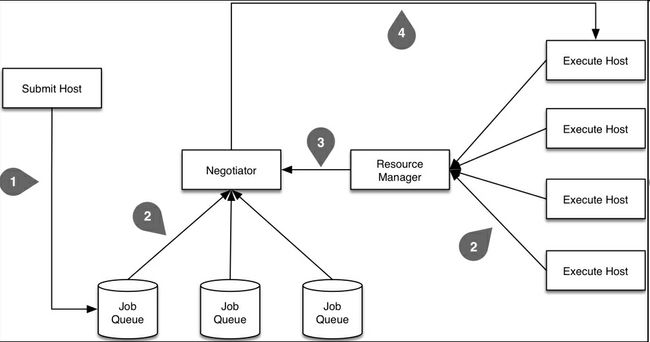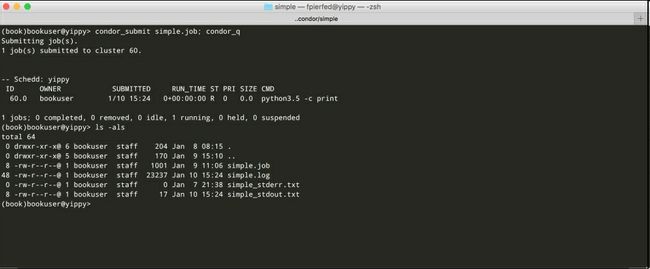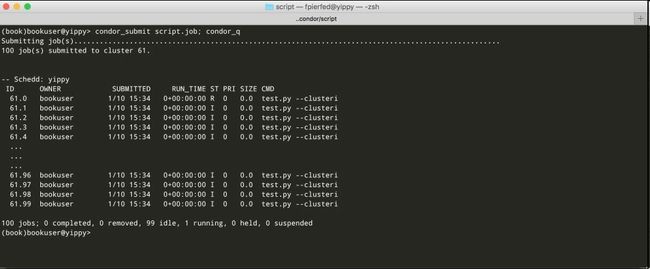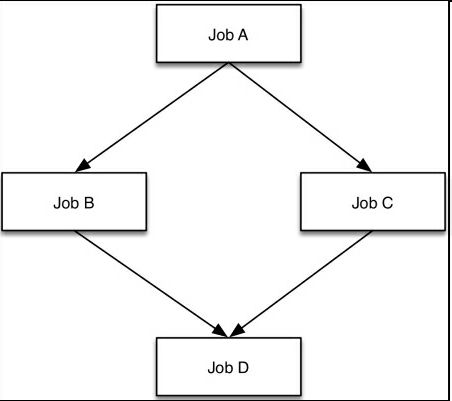《Python分布式计算》 第6章 超级计算机群使用Python (Distributed Computing with Python)...
序言
第1章 并行和分布式计算介绍
第2章 异步编程
第3章 Python的并行计算
第4章 Celery分布式应用
第5章 云平台部署Python
第6章 超级计算机群使用Python
第7章 测试和调试分布式应用
第8章 继续学习
本章,我们学习另一种部署分布式Python应用的的方法。即使用高性能计算机(HPC)群(也叫作超级计算机),它们通常价值数百万美元(或欧元),占地庞大。
真正的HPC群往往位于大学和国家实验室,创业公司和小公司因为资金难以运作。它们都是系统巨大,有上万颗CPU、数千台机器。
经常超算中心的集群规模通常取决于电量供应。使用几兆瓦的HPC系统很常见。例如,我使用过有160000核、7000节点的机群,它的功率是4兆瓦!
想在HPC群运行Python的开发者和科学家可以在本章学到有用的东西。不使用HPC群的读者,也可以学到一些有用的工具。
典型的HPC群
HPC系统有多种形式和规模,然而,它们有一些相同点。它们是匀质的,大量相同的、装在架子上的计算机,处于同一个房间内,通过高速网络相连。有时,在升级的时候,HPC群会被分成两个运行体系。此时,要特别注意规划代码,以应对两个部分的性能差异。
集群中的大部分机器(称作节点),运行着相同的系统和相同的软件包,只运行计算任务。用户不能直接使用这些机器。
少部分节点的算力不如计算节强大,但是允许用户登录。它们称作服务节点(或登录节点或头节点),只运行用户脚本、编译文件、任务管理软件。用户通常登录这些节点,以访问机群。
另一些节点,介于服务节点和计算节点之间,它们运行着全套计算节点的操作系统,但是由多个用户共享,而纯粹的计算节点的每个核只运行一个线程。
这些节点是用来运行小型的序列化任务,而不需要计算节点的全部资源(安装应用和清理)。例如在Cray系统上,这些节点称作Multiple Application, Multiple User (MAMU)节点。
下图是NASA的2004 Columbia超级计算机,它有10240个处理器,具有一定代表性:
如何在HPC群上运行代码呢?通常是在服务节点登录,使用任务规划器(job scheduler)。任务规划器是一个中间件,给它一些代码,它就可以寻找一些计算节点运行代码。
如果此时没有可用的硬件资源,代码就会在一个队列中等待,直到有可用的资源。等待时间可能很长,对于短代码,等待时间可能比运行时间还长。
HPC系统使用任务规划器,视为了确保各部门和项目可以公平使用,最大化利用机群。
商用和开源的规划器有很多。最常用的是PBS和它的衍生品(例如Torque和PBS Pro),HTCondor,LoadLeveler,SLURM、Grid Engine和LSF。这里,我们简短介绍下其中两个:HTCondor和PBS Pro。
任务规划器
如前所述,你不能直接在HPC群上运行代码,你必须将任务请求提交给任务规划器。任务规划器会分配算力资源,在分配的节点上运行应用。
这种间接的方法会造成额外的开销,但可以保证每个用户都能公平的分享使用计算机群,同时任务是有优先级的,大多数处理器都处于忙碌状态。
下图展示了任务规划器的基本组件,和任务提交到执行的事件顺序:
首先,先来看一些定义:
- 任务:这是应用的元数据,例如它的可执行文件、输入和输出、它的硬件和软件需求,它的执行环境,等等;
- 机器:这是最小的任务执行硬件。取决于集群的配置,它可能是一部分节点(例如,一台多核电脑的一个核心)和整个节点。
从概念层面,任务规划器的主要部分有:
- 资源管理器
- 一个或多个任务队列
- 协调器
为了提交一个任务请求到任务规划器,需要编写元数据对象,它描述了我们想运行的内容,运行的方式和位置。它往往是一个特殊格式的文本文件,后面有一个例子。
然后,用户使用命令行或库提交任务描述文件(上图中的步骤1)到任务规划器。这些任务先被分配到一个或多个队列(例如,一个队列负责高优先级任务,一个负责低优先级任务,一个负责小任务)。
同时,资源管理器保持监督(步骤2)所有计算节点,以确定哪台空闲哪台繁忙。它还监督着正在运行的任务的优先级,在必要时可以释放一些空间给高优先级的任务。另外,它还监督着每台机器的性能指标,能运行什么样的任务(例如,有的机器只能让特定用户使用)。
另外一个守护进程,萧条期,持续监督着任务队列的闲置任务(步骤2),并将它们分配给何时的机器(步骤3),其间要考虑用户的优先级、任务优先级、任务需求和偏好、和机器的性能和偏好。如果在这一步(称作协调循环)没有可用的资源来运行任务,任务就保存在队列中。
一旦指派了运行任务的资源,规划器会在分配的机器上运行可执行文件(步骤4)。有的规划器(例如HTCondor)会复制可执行文件,向执行机器发送文件。如果不是这样,就必须让代码和数据是在共享式文件系统,或是复制到机器上。
规划器(通常使用监督进程)监督所有的运行任务,如果任务失败则重启任务。如果需要的话,还可以发送任务成功或失败的email通知邮件。
大多数系统支持任务间依赖,只有达到一定条件时(比如,新的卷),任务才能执行。
使用HTCondor运行Python任务
这部分设定是用HTCondor任务规划器,接入机群。安装HTCondor不难(参考管理文档https://research.cs.wisc.edu/htcondor/manual/),这里就不介绍了。
HTCondor有一套命令行工具,可以用来向机群提交任务(condor_submit),查看提交任务的状态(condor_q),销毁一个任务(condor_rm),查看所有机器的状态(condor_status)。还有许多其它工具,总数超过60。但是,我们这里只关注主要的四个。
另一种与HTCondor机群交互的方法是使用Distributed Resource Management Application API (DRMAA),它内置于多数HTCondor安装包,被打包成一个共享库(例如,Linux上的libdrmma.so)。
DRMAA有任务规划器的大部分功能,所以原则上,相同的代码还可以用来提交、监督和控制机群和规划器的任务。Python的drmaa模块(通过pip install drmaa安装),提供了DRMAA的功能,包括HTCondor和PBS的功能。
我们关注的是命令行工具,如何用命令行工具运行代码。我们先创建一个文本文件(称作任务文件或提交文件),描述任务的内容。
打开文本编辑器,创建一个新文件。任务文件的名字不重要。我们现在要做的是在机群上运行下面的代码:
$ python3.5 –c "print('Hello, HTCondor!')"
任务文件(htcondor/simple/simple.job)的代码如下:
# Simple Condor job file
# There is no requirement or standard on job file extensions.
# Format is key = value
# keys and values are case insensitive, with the exception of
# paths and file names (depending on the file system).
# Usage: shell> condor_submit simple.job
# Universe is the execution environment for our jobs
# vanilla is the one for shell scripts etc.
Universe = vanilla
# Executable is the path to the executable to run
Executable = /usr/local/bin/python3.5
# The arguments string is passed to the Executable
# The entire string is enclosed in double-quotes
# Arguments with spaces are in single quotes
# Single & double quotes are escaped by repeating them
Arguments = "-c 'print(''Hello, HTCondor!'')'"
# Output is the file where STDOUT will be redirected to
Output = simple_stdout.txt
# Error is the file where STDERR will be redirected to
Error = simple_stderr.txt
# Log is the HTCondor log, not the log for our app
Log = simple.log
# Queue tells HTCondor to enqueue our job
Queue
这段代码很简单。
让人疑惑的可能是Output指令,它指向文件进行STDOUT重定向,而不是执行代码的结果输出。
另一个会让人疑惑的是Log指令,它不知想应用的日志文件,而是任务专门的HTCondor日志。指令Arguments句法特殊,也要注意下。
我们可以用condor_submit提交任务,如下图所示,提交任务之后,立即用condor_q查看状态:
HTCondor给任务分配了一个数字识别符,形式是cluster id.process id(这里,进程ID专属于HTCondor,与Unix进程ID不完全相同)。因为可以向一个任务文件提交多个任务(可以通过Queue命令,例如Queue 5000,可以启动5000个任务的实例),HTCondor会将其当做集群处理。
每个集群都有一个唯一的识别符,集群中的每个进程都有一个0到N-1之间的识别符,N是集群的总进程数(任务实例的数量)。我们的例子中,只提交一个任务,它的识别符是60.0。
注意:严格的讲,前面的任务识别符只是在任务队列/提交奇迹中是唯一的,在整个集群不是唯一的。唯一的是
GlobalJobId,它是一连串事件的ID,包括主机名、集群ID、进程ID和任务提交的时间戳。可以用condor_q -log显示GlobalJobId,和其它内部参数。
取决于HTCondor的配置,以及机群的繁忙程度,任务可以立即运行,或是在队列中等待。我们可以用condor_q查询状态,idle(状态I),running(状态R),suspended(状态H),killed(状态X)。最近添加了两个新的状态:in the process of transferring data to the execute node(<)和transferring data back to the submit host(>)。
如果一切正常,任务会在队列中等待一段时间,然后状态变为运行,最后退出(成功或出现错误),从队列消失。
一旦任务完成,查看当前目录,我们可以看到三个新文件:simple.log,simple_stderr.txt和simple_stdout.txt。它们是任务的日志文件,任务的标准错误,和标准输出流。
日志文件有许多有用的信息,包括任务提交的时间和从哪台机器提交的,在队列中等待的时间,运行的时间和机器,退出代码和利用的资源。
我们的Python任务退出状态是0(意味成功),在STDERR上没有输出(即simple_stderr.txt是空的),然后向STDOUT写入Hello,HTCondor!(即simple_stdout.txt)。如果不是这样,就要进行调试。
现在提交一个简单的Python文件。新的任务文件很相似,我们只需更改Executable和Arguments。我们还要传递一些环境变量给任务,提交100个实例。
创建一个新任务文件(htcondor/script/script.job),代码如下:
# Simple Condor job file
# There is no requirement or standard on job file extensions.
# Format is key = value
# keys and values are case insensitive, with the exception of
# paths and file names (depending on the file system).
# Usage: shell> condor_submit script.job
# Universe is the execution environment for our jobs
# vanilla is the one for shell scripts etc.
Universe = vanilla
# Executable is the path to the executable to run
Executable = test.py
# The arguments string is passed to the Executable
# The entire string is enclosed in double-quotes
# Arguments with spaces are in single quotes
# Single & double quotes are escaped by repeating them
Arguments = "--clusterid=$(Cluster) --processid=$(Process)"
# We can specify environment variables for our jobs as
# by default jobs execute in a very restricted environment
Environment = "MYVAR1=foo MYVAR2=bar"
# We can also pass our entire environment to the job
# By default this is not the case (i.e. GetEnv is False)
GetEnv = True
# Output is the file where STDOUT will be redirected to
# We will have one file per process otherwise each
# process will overwrite the same file.
Output = script_stdout.$(Cluster).$(Process).txt
# Error is the file where STDERR will be redirected to
Error = script_stderr.$(Cluster).$(Process).txt
# Log is the HTCondor log, not the log for our app
Log = script.log
# Queue tells HTCondor to enqueue our job
Queue 100
接下来写要运行的Python文件。创建一个新文件(htcondor/script/test.py),代码如下:
#!/usr/bin/env python3.5
import argparse
import getpass
import os
import socket
import sys
ENV_VARS = ('MYVAR1', 'MYVAR2')
parser = argparse.ArgumentParser()
parser.add_argument('--clusterid', type=int)
parser.add_argument('--processid', type=int)
args = parser.parse_args()
cid = args.clusterid
pid = args.processid
print('I am process {} of cluster {}'
.format(pid, cid))
print('Running on {}'
.format(socket.gethostname()))
print('$CWD = {}'
.format(os.getcwd()))
print('$USER = {}'
.format(getpass.getuser()))
undefined = False
for v in ENV_VARS:
if v in os.environ:
print('{} = {}'
.format(v, os.environ[v]))
else:
print('Error: {} undefined'
.format(v))
undefined = True
if undefined:
sys.exit(1)
sys.exit(0)
这段简单的代码很适合初次使用HPC机群。它可以清晰的显示任务在哪里运行,和运行的账户。
这是在写Python任务时需要知道的重要信息。某些机群有在所有计算节点上都有常规账户,在机群上分享用户的主文件夹。对于我们的例子,用户在登录节点上提交之后就会运行。
在其他机群上,任务都运行在低级用户下(例如,nobody用户)。这时,特别要注意许可和任务执行环境。
注意:HTCondor可以在提交主机和执行节点之间高效复制数据文件和/或可执行文件。可以是按需复制,或是总是复制的模式。感兴趣的读者可以查看指令
should_transfer_files,transfer_executable,transfer_input_files,和transfer_output_files。
前面的任务文件(htcondor/script/script.job)有一些地方值得注意。首先,要保证运行任务的用户可以找到Python 3.5,它的位置可能和不同。我们可以让HTCondor向运行的任务传递完整的环境(通过指令GetEnv = True)。
我们还提交了100个实例(Queue 100)。这是数据并行应用的常用方式,数据代码彼此独立运行。
我们需要自定义文件的每个实例。我们可以在任务文件的等号右边用两个变量,$(Process)和$(Cluster)。在提交任务的时候,对于每个进程,HTCondor用响应的集群ID和进程ID取代了这两个变量。
像之前一样,提交这个任务:
$ condor_submit script.job
任务提交的结果显示在下图中:
当所有的任务都完成之后,在当前目录,我们会有100个STDOUT文件和100个STDERR文件,还有一个HTCondor生成的日志文件。
如果一切正常,所有的STDERR文件都会是空的,所有的STDOUT文件都有以下的文字:
I am process 9 of cluster 61
Running on somehost
$CWD = /tmp/book/htcondor/script
$USER = bookuser
MYVAR1 = foo
MYVAR2 = bar
留给读者一个有趣的练习,向test.py文件插入条件化的错误。如下所示:
if pid == 13:
raise Exception('Booo!')
else:
sys.exit(0)
或者:
if pid == 13:
sys.exit(2)
else:
sys.exit(0)
然后,观察任务集群的变化。
如果做这个试验,会看到在第一种情况下(抛出一个异常),响应的STDERR文件不是空的。第二种情况的错误难以察觉。错误是静默的,只是出现在script.log文件,如下所示:
005 (034.013.000) 01/09 12:25:13 Job terminated.
(1) Normal termination (return value 2)
Usr 0 00:00:00, Sys 0 00:00:00 - Run Remote Usage
Usr 0 00:00:00, Sys 0 00:00:00 - Run Local Usage
Usr 0 00:00:00, Sys 0 00:00:00 - Total Remote Usage
Usr 0 00:00:00, Sys 0 00:00:00 - Total Local Usage
0 - Run Bytes Sent By Job
0 - Run Bytes Received By Job
0 - Total Bytes Sent By Job
0 - Total Bytes Received By Job
Partitionable Resources : Usage Request Allocated
Cpus : 1 1
Disk (KB) : 1 1 12743407
Memory (MB) : 0 1 2048
注意到Normal termination (return value 2)此行,它说明发生了错误。
习惯上,我们希望发生错误时,会有这样的指示。要这样的话,我们在提交文件中使用下面的指令:
Notification = Error
Notify_User = [email protected]
这样,如果发生错误,HTCondor就会向[email protected]发送报错的电子邮件。通知的可能的值有Complete(即,无论退出代码,当任务完成时,发送email),Error(即,退出代码为非零值时,发送email),和默认值Never。
另一个留给读者的练习是指出我们的任务需要哪台机器,任务偏好的机器又是哪台。这两个独立的请求是分别通过指令Requirements和Rank。Requirements是一个布尔表达式,Rank是一个浮点表达式。二者在每个协调循环都被评估,以找到一批机器以运行任务。
对于所有Requirements被评为True的机器,被选中的机器都有最高的Rank值。
笔记:当然,机器也可以对任务定义
Requirements和Rank(由系统管理员来做)。因此,一个任务只在两个Requirements是True的机器上运行,二者Rank值结合起来一定是最高的。
如果不定义任务文件的Rank,它就默认为0.0.Requirements。默认会请求相同架构和OS作为请求节点,和族都的硬盘保存可执行文件。
例如,我们可以进行一些试验,我们请求运行64位Linux、大于64GB内存的机器,倾向于快速机器:
Requirements = (Target.Memory > 64) && (Target.Arch == "X86_64") && (Target.OpSys == "LINUX")
Rank = Target.KFlops
笔记:对于
Requirements和Rank的可能的值,你可以查看附录A中的Machine ClassAd Atributes。最可能用到的是Target.Memory,Target.Arch,Target.OpSys,Target.Disk,Target.Subnet和Target.KFlops。
最后,实践中另一个强大的功能是,为不同的任务定义依赖。往往,我们的应用可以分解成一系列步骤,其中一些可以并行执行,其余的不能(可能由于需要等待中间结果)。当只有独立的步骤时,我们可以将它们组织成几个任务集合,就像前面的例子。
HTCondor DAGMan(无回路有向图管理器Directed Acyclic Graph Manager的缩写)是一个元规划器,是一个提交任务、监督任务的工具,当任务完成时,它会检查哪个其它的任务准备好了,并提交它。
为了在DAG中组织任务,我们需要为每一个任务写一个提交文件。另外,我们需要另写一个文本文件,描述任务的依赖规则。
假设我们有四个任务(单进程或多进程集合)。称为A、B、C、D,它们的提交文件是a.job,b.job,c.job,d.job。比如,我们想染A第一个运行,当A完成时,同时运行B和C,当B和C都完成时,再运行D。
下图,显示了流程:
DAG文件(htcondor/dag/simple.dag)的代码如下所示:
# Simple Condor DAG file
# There is no requirement or standard on DAG file extensions.
# Usage: shell> condor_submit_dag simple.dag
# Define the nodes in the DAG
JOB A a.job
JOB B b.job
JOB C c.job
JOB D d.job
# Define the relationship between nodes
PARENT A CHILD B C
PARENT B C CHILD D
四个提交文件没有那么重要。我们可以使用下面的内容(例如,任务A和其它三个都可以使用):
Universe = vanilla
Executable = /bin/echo
Arguments = "I am job A"
Output = a_stdout.txt
Log = a.log
Queue
提交完整的DAG,是使用condor_submit_dag命令:
$ condor_submit_dag simple.dag
这条命令创建了一个特殊提交文件(simple.dag.condor.sub)到condor_dagman可执行文件,它的作用是监督运行的任务,在恰当的时间规划任务。
DAGMan元规划器有还有许多这里没写的功能,包括类似Makefile的功能,可以继续运行由于错误停止的任务。
关于性能,你还需要注意几点。DAG中的每个节点,当被提交时,都要经过一个协调循环,就像一个通常的HTCondor任务。这些一系列的循环会导致损耗,损耗与节点的数量成正比。通常,协调循环会与计算重叠,所以在实践中很少看到损耗。
另一点,condor_dagman的效率非常高,DAGs有百万级别甚至更多的节点都很常见。
笔记:推荐感兴趣的读者阅读HTCondor一章的DAGMan Applications。
短短一章放不下更多关于HTCondor的内容,它的完整手册超过1000页!这里介绍的覆盖了日常使用。我们会在本章的末尾介绍调试的方法。接下来,介绍另一个流行的任务规划器:PBS。
使用PBS运行Python任务
Portable Batch System (PBS)是90年代初,NASA开发的。它现在有三个变体:OpenPBS,Torque和PBS Pro。这三个都是原先代码的分叉,从用户的角度,它们三个的外观和使用感受十分相似。
这里我们学习PBS Pro(它是Altair Engineering的商用产品,http://www.pbsworks.com),它的特点和指令在Torque和OpenPBS上也可以使用,只是有一点不同。另外,为了简洁,我们主要关注HTCondor和PBS的不同。
从概念上,PBS和HTCondor很像。二者有相似的架构,一个主节点(pbs_server),一个协调器和规划器(pbs_sched),执行节点的任务监督器(pbs_mom)。
用户将任务提交到队列。通常,对不同类型的任务(例如,序列vsMPI并行)和不同优先级的任务有多个队列。相反的,HTCondor对每个提交主机只有一个队列。用户可用命令行工具、DRMAA和Python的drmaa模块(pip install drmaa)与PBS交互。
PBS任务文件就是一般的可以本地运行的文件(例如,Shell或Python文件)。它们一般都有专门的内嵌的PBS指令,作为文件的注释。这些指令的Windows批处理脚本形式是#PBS #PBS -q serial or REM PBS –q serial)。
使用qsub命令(类似condor_submit),将任务提交到合适的任务队列。一旦成功提交一个任务,qsub会打印出任务ID(形式是integer.server_hostname),然后退出。任务ID也可以作为任务的环境变量$PBS_JOBID。
资源需求和任务特性,可以在qsub中指出,或在文件中用指令标明。推荐在文件中用指令标明,而不用qsub命令,因为可以增加文件的可读性,也是种记录。
例如,提交我们之前讨论过的simple.job,你可以简单的写一个最小化的shell文件(pbs/simple/simple.sh):
#!/bin/bash
/usr/local/bin/python3.5 -c "print('Hello, HTCondor!')"
我们看到,没有使用PBS指令(它适用于没有需求的简单任务)。我们可以如下提交文件:
$ qsub simple.sh
因为没必要为这样的一个简单任务写Shell文件,qsub用行内参数就可以了:
$ qsub -- /usr/local/bin/python3.5 -c "print('Hello, HTCondor!')"
但是,不是所有的PBS都有这个特性。
在有多个任务队列/规划器的安装版本上,我们可以指定队列和规划器,可以用命令行(即qsub –q queue@scheduler_name)或用文件中的指令(即,#PBS –q queue@scheduler_name)。
前面的两个示例任务显示了PBS和HTCondor在提交任务时的不同。使用HTCondor,我们需要写一个任务提交文件,来处理运行什么以及在哪里运行。使用PBS,可以直接提交任务。
笔记:从8.0版本开始,HTCondor提供了一个命令行工具,
condor_qsub,像是qsub的简化版,非常适合从PBS向HTCondor转移。
提交成功后,qsub会打印出任务ID,它的形式是integer.servername(例如8682293.pbshead)。PBS将任务标准流重新转到scriptname.oInteger(给STDOUT)和scriptname.eInteger(给STDERR),Integer是任务ID的整数部分(例如,我们例子中的simple.sh.e8682293和script.sh.o8682293)。
任务通常(在执行节点)运行在提交账户之下,在一个PBS创建的临时目录,之后会自动删除。目录的路径是环境变量$PBS_TMPDIR。
通常,PBS定义定义了许多环境变量,用于运行的任务。一些设定了提交任务的账户的环境,它们的名字通常是PBS_0开头(例如,$PBS_O_HOME或$PBS_O_PATH)。其它是专门用于任务的,如$PBS_TMPDIR。
笔记:现在,PBS Pro定义了30个任务环境变量。可以在PBS Professional Reference Guide的PBS Environment Variables一章查到完整列表。
使用指令#PBS –J start-end[:step]提交任务数组(命令行或在文件中使用指令)。为了获得提交者的环境,可以使用-V指令,或者传递一个自定义环境到任务,使用#PBS -v "ENV1=VAL1, ENV2=VAL2, …"。
例如,前面例子的任务数组,可以这样写(pbs/script/test.py):
#!/usr/bin/env python3.5
#PBS -J 0-99
#PBS -V
import argparse
import getpass
import os
import socket
import sys
ENV_VARS = ('MYVAR1', 'MYVAR2')
if 'PBS_ENVIRONMENT' in os.environ:
# raw_cid has the form integer[].server
raw_cid = os.environ['PBS_ARRAY_ID']
cid = int(raw_cid.split('[')[0])
pid = int(os.environ['PBS_ARRAY_INDEX'])
else:
parser = argparse.ArgumentParser()
parser.add_argument('--clusterid', type=int)
parser.add_argument('--processid', type=int)
args = parser.parse_args()
cid = args.clusterid
pid = args.processid
print('I am process {} of cluster {}'
.format(pid, cid))
print('Running on {}'
.format(socket.gethostname()))
print('$CWD = {}'
.format(os.getcwd()))
print('$USER = {}'
.format(getpass.getuser()))
undefined = False
for v in ENV_VARS:
if v in os.environ:
print('{} = {}'
.format(v, os.environ[v]))
else:
print('Error: {} undefined'
.format(v))
undefined = True
if undefined:
sys.exit(1)
sys.exit(0)
我们完全不需要提交文件。用qsub提交,如下所示:
$ MYVAR1=foo MYVAR2=bar qsub test.py
分配的任务ID的形式是integer[].server(例如8688459[].pbshead),它可以指示提交了任务数组,而不是一个简单的任务。这是HTCondor和PBS的另一不同之处:在HTCondor中,一个简单任务是一个任务集合(即,任务数组),只有一个进程。另一不同点是,PBS任务访问集合ID和进程ID的唯一方式是通过环境变量,因为没有任务提交文件(提交任务时可以提交变量)。
使用PBS,我们还需要做一些简单解析以从$PBS_ARRAY_ID提取任务数组ID。但是,我们可以通过检测是否定义了$PBS_ENVIRONMENT,来判断代码是否运行。
使用指令-l指明资源需求。例如,下面的指令要求20台机器,每台机器有32核和16GB内存:
#PBS –l select=20:ncpus=32:mem=16gb
也可以指定任务的内部依赖,但不如HTCondor简单:依赖的规则需要任务ID,只有在提交任务之后才会显示出来。之前的DAGdiamond可以用如下的方法执行(pbs/dag/dag.sh):
#!/bin/bash
A=`qsub -N A job.sh`
echo "Submitted job A as $A"
B=`qsub -N B -W depend=afterok:$A job.sh`
C=`qsub -N C -W depend=afterok:$A job.sh`
echo "Submitted jobs B & C as $B, $C"
D=`qsub -N D -W depend=afterok:$B:$C job.sh`
echo "Submitted job D as $D"
这里,任务文件是:
#!/bin/bash
echo "I am job $PBS_JOBNAME"
这个例子中,使用了$PBS_JOBNAME获取任务名,并使用指令-W depend=强制了任务执行顺序。
一旦提交了任务,我们可以用命令qstat监控,它等同于condor_q。销毁一个任务(或在运行之前,将队伍从队列移除),是通过qdel(等价于condor_rm)。
PBS Pro和HTCondor一样,是一个复杂的系统,功能很多。这里介绍的只是它的表层,但是作为想要在PBS HPC机群上操作的人,作为入门足够了。
一些人觉得用Python和Shell文件提交到PBS而不用任务文件非常有吸引力。其他人则喜欢HTCondor和DAGMan的工具处理任务内依赖。二者都是运行在HPC机群的强大系统。
调试
一切正常是再好不过,但是,运气不会总是都好。分布式应用,即使是远程运行的简单任务,都很难调试。很难知道任务运行在哪个账户之下,运行的环境是什么,在哪里运行,使用任务规划器,很难预测何时运行。
当发生错误时,通过几种方法,可以知道发生了什么当使用任务规划器时,首先要做的是查看任务提交工具返回错误信息(即,condor_submit,condor_submit_dag,or qsub)。然后要看任务STDOUT,STDERR和日志文件。
通常,任务规划器本身就有诊断错误任务的工具。例如,HTCondor提供了condor_q -better-analyze,检查为什么任务会在队列中等待过长时间。
通常,任务规划器导致的问题可以分成以下几类:
- 权限不足
- 环境错误
- 受限的网络通讯
- 代码依赖问题
- 任务需求
- 共享vs本地文件系统
头三类很容易检测,只需提交一个测试任务,打印出完整的环境、用户名等等,剩下的很难检测到,尤其是在大集群上。
对于这些情况,可以关注任务是在哪台机器运行的,然后启动一个交互session(即 qsub –I、condor_submit – interactive或condor_ssh_to_job),然后一步一步再运行代码。
如果任务需求的资源不足(例如,需要一个特定版本的OS或软件包,或其它特别的硬件)或资源过多,任务规划器就需要大量时间找到合适的资源。
任务规划期通常提供工具以检查哪个资源符合任务的需求(例如,condor_status –constrain)。如果任务分配给计算节点的时间不够快,就需要进行检测。
另一个产生问题的来源是提交主机的文件系统的代码、数据不能适用于全部的计算节点。这种情况下,推荐使用数据转移功能(HTCondor提供),数据阶段的预处理文件。
Python代码的常用方法是使用虚拟环境,在虚拟环境里先安装好所有的依赖(按照指定的安装版本)。完成之后,再传递给任务规划器。
在有些应用中,传输的数据量十分大,要用许多时间。这种情况下,最好是给数据分配进程。如果不能的话,应该像普通任务一样规划数据的移动,并使用任务依赖,保证数据准备好之后再开始计算。
总结
我们在本章学习了如何用任务规划器,在HPC机群上运行Python代码。
但是由于篇幅的限制,还有许多内容没有涉及。也许,最重要的就是MPI(Message Passing Interface),它是HPC任务的进程间通讯标准库。Python有MPI模块,最常使用的是mpi4py, http://pythonhosted.org/mpi4py/,和Python包目录https://pypi.python.org/pypi/mpi4py/。
另一个没涉及的是在HPC机群运行分布式任务队列。对于这种应用,可以提交一系列的任务到机群,一个任务作为消息代理,其它任务启动worker,最后一个任务启动应用。特别需要注意连接worker和应用到消息代理,提交任务的时候不能确定代理是在哪一台机器。与Pyro类似的一个策略是使用nameserver,解决这个问题。
然而,计算节点上有持续的进程是不推荐的,因为不符合任务规划器的原则。大多数系统都会在几个小时之后退出长时间运行的进程。对于长时间运行的应用,最好先咨询机群的管理者。
任务规划器(包括MPI)是效率非常高的工具,在HPC之外也有用途。其中许多都是开源的,并且有活跃的社区,值得一看。
下一章会讲分布式应用发生错误时该怎么做。
序言
第1章 并行和分布式计算介绍
第2章 异步编程
第3章 Python的并行计算
第4章 Celery分布式应用
第5章 云平台部署Python
第6章 超级计算机群使用Python
第7章 测试和调试分布式应用
第8章 继续学习